Програми Windows 8, зразок Xbox Music, Xbox Video і Photos можуть звертатися лише до того контенту, який знаходиться в бібліотеках. І навіть якщо вам хочеться зберігати свої медіа-файли на карті пам’яті SD або на USB-накопичувачі, Windows 8 не дозволяє вам це зробити.
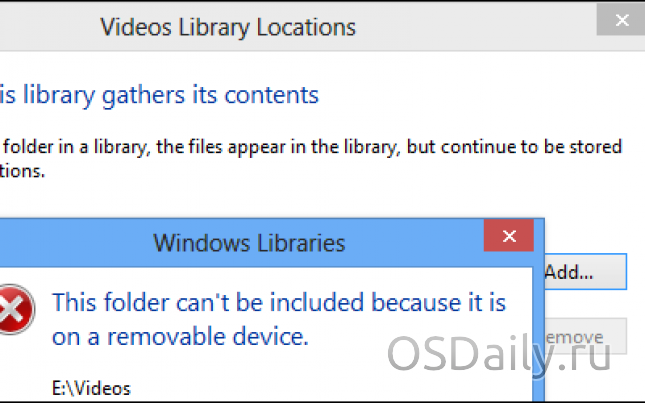
Щоб обійти це обмеження, доведеться організувати доступ до SD карті або USB-накопичувачу з іншого місця в Windows. Як це зробити – розказано нижче. Метод працює як в Windows 8 та Windows RT.
Створіть папки
Для початку створіть на своєму накопичувачі окремі папки для різних бібліотек. Так, наприклад, для зберігання на знімному диску музики, фільмів та фотографій ви можете створити на ньому відповідно папки Music, Videos і Фотографіями. Трохи пізніше ці папки можна додати відповідні бібліотеки.

Назвіть SD карті або USB-накопичувачу шлях
Тепер вам треба організувати доступ до SD карті або USB-накопичувачу з іншого місця в Windows. Для цього вам знадобиться утиліта керування дисками.
Щоб скористатися їй, натисніть Windows + X або клацніть правою кнопкою миші по лівому нижньому кутку екрану і виберіть опцію Управління Дисками (Disk Management).
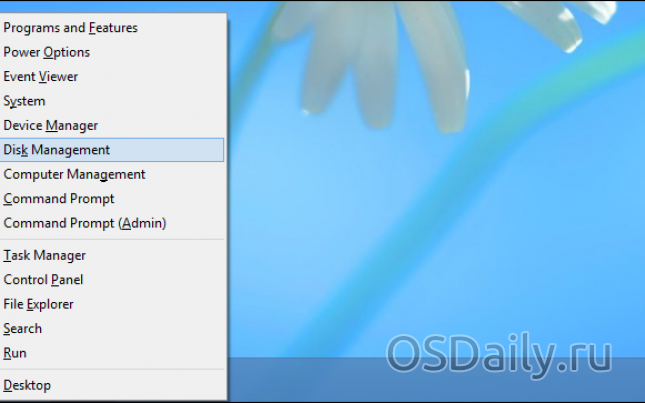
Запустивши утиліту управління дисками, знайдіть у ній свій знімний накопичувач, який ви хочете використовувати, клікніть по ньому правою кнопкою миші і у вікні виберіть опцію ” Змінити букву диска або шлях до диска (Change Drive Letter and Paths).

Клікніть по кнопці Добавить (Add), щоб додати новий шлях.

Введіть місце, з якого ваш знімний накопичувач буде доступний (куди він буде монтуватися), наприклад C:USB або C:SD. Місце може мати будь-яке вподобане вам назву.

Тепер ваша карта SD, флеш-накопичувач або зовнішній жорсткий диск доступні місця, яке ви вказали. При цьому ваш накопичувач все також буде мати свою букву диска. Але ви також можете звернутися до нього та вказаного вами місця.

Додавання Папок у ваші бібліотеки на Windows 8
Тепер ви можете додати свої раніше створені папки в свої бібліотеки. Для цього виберіть бібліотеку, клацніть по вкладці Керування (Manage) вгорі вікна провідника Windows, і клацніть по Управлінню бібліотекою (Manage Library).
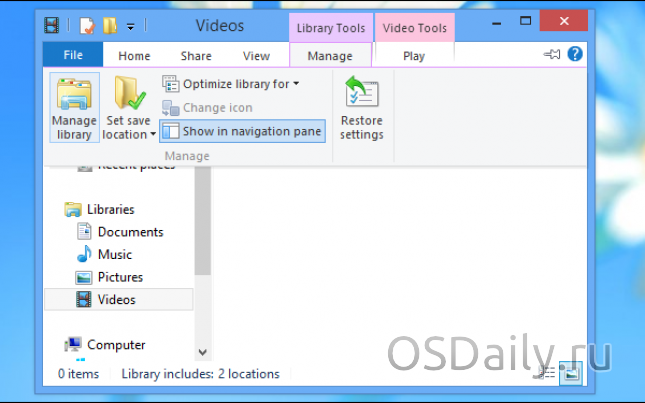
Потім клацніть по кнопці Додати (Add) і додайте в обрану бібліотеку відповідну папку. Так, у нашому прикладі в бібліотеку Відео ми додаємо папку C:USBVideos.

Windows не помітить, що ця папка знаходиться на знімному диску, і дозволить вам додати її в бібліотеку. Повторіть ці дії для всіх своїх бібліотек.
Тепер ви просто можете додавати файли у потрібну папку на своєму знімному диску, і звертатися до них з таких додатків Windows 8, як Xbox Music, Xbox Відео і Фотографіями.
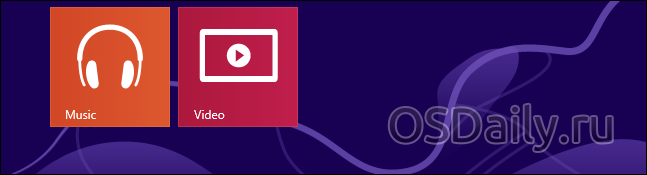
От і все! Удачі вам!


